Di era digital seperti sekarang ini, penggunaan kamera depan pada ponsel sangatlah penting. Kamera depan digunakan untuk berbagai keperluan mulai dari selfie, video call, hingga melakukan video conference. Namun, terkadang kita bisa mengalami masalah dengan kamera depan ponsel yang berembun atau buram. Nah, dalam artikel ini kami akan membahas cara membersihkan kamera depan HP yang berembun atau buram. Simak ulasan selengkapnya di bawah ini.
Cara Membersihkan Kamera Depan HP yang Berembun
Ada beberapa langkah yang bisa kamu lakukan untuk membersihkan kamera depan HP yang berembun. Berikut ini adalah langkah-langkahnya:

1. Menggunakan Lap Mikrofiber
Langkah pertama yang bisa kamu lakukan adalah menggunakan lap mikrofiber untuk membersihkan kamera depan yang berembun. Lap mikrofiber merupakan bahan yang lembut dan tidak akan merusak permukaan kamera. Cukup usapkan lap tersebut secara perlahan pada kamera depan HP, baik bagian lensa maupun bagian lain yang terdapat embun. Pastikan tidak ada air atau kotoran yang tertinggal setelah membersihkan kamera.
2. Menggunakan Cotton Bud
Jika embun masih sulit dihilangkan dengan menggunakan lap mikrofiber, kamu bisa mencoba menggunakan cotton bud. Ambil cotton bud dan basahi ujungnya dengan sedikit alkohol atau cairan pembersih kacamata. Usapkan perlahan pada kamera depan secara melingkar untuk menghilangkan embun dengan lebih efektif. Setelah itu, keringkan kamera dengan menggunakan lap mikrofiber untuk menghindari terjadinya goresan pada lensa kamera.
5 Cara Membersihkan Kamera Depan HP yang Buram

1. Menggunakan Cuci Air Hangat
Langkah pertama yang bisa kamu lakukan adalah menggunakan cuci air hangat untuk membersihkan kamera depan yang buram. Caranya cukup sederhana, yaitu basahi tisu dengan sedikit air hangat. Setelah itu, tempelkan tisu pada lensa kamera depan dan biarkan beberapa saat. Air hangat akan membantu melarutkan kotoran atau minyak yang menempel sehingga kamera akan menjadi lebih jernih.
2. Menggunakan Cairan Pembersih Kacamata
Apabila kamera depan HP kamu masih terlihat buram setelah menggunakan cuci air hangat, kamu bisa mencoba membersihkannya dengan menggunakan cairan pembersih kacamata. Caranya cukup mudah, yaitu teteskan sedikit cairan pembersih kacamata pada kain mikrofiber. Kemudian, lap kamera depan secara perlahan dengan gerakan melingkar. Hindari menggosok terlalu keras agar tidak merusak lensa kamera.
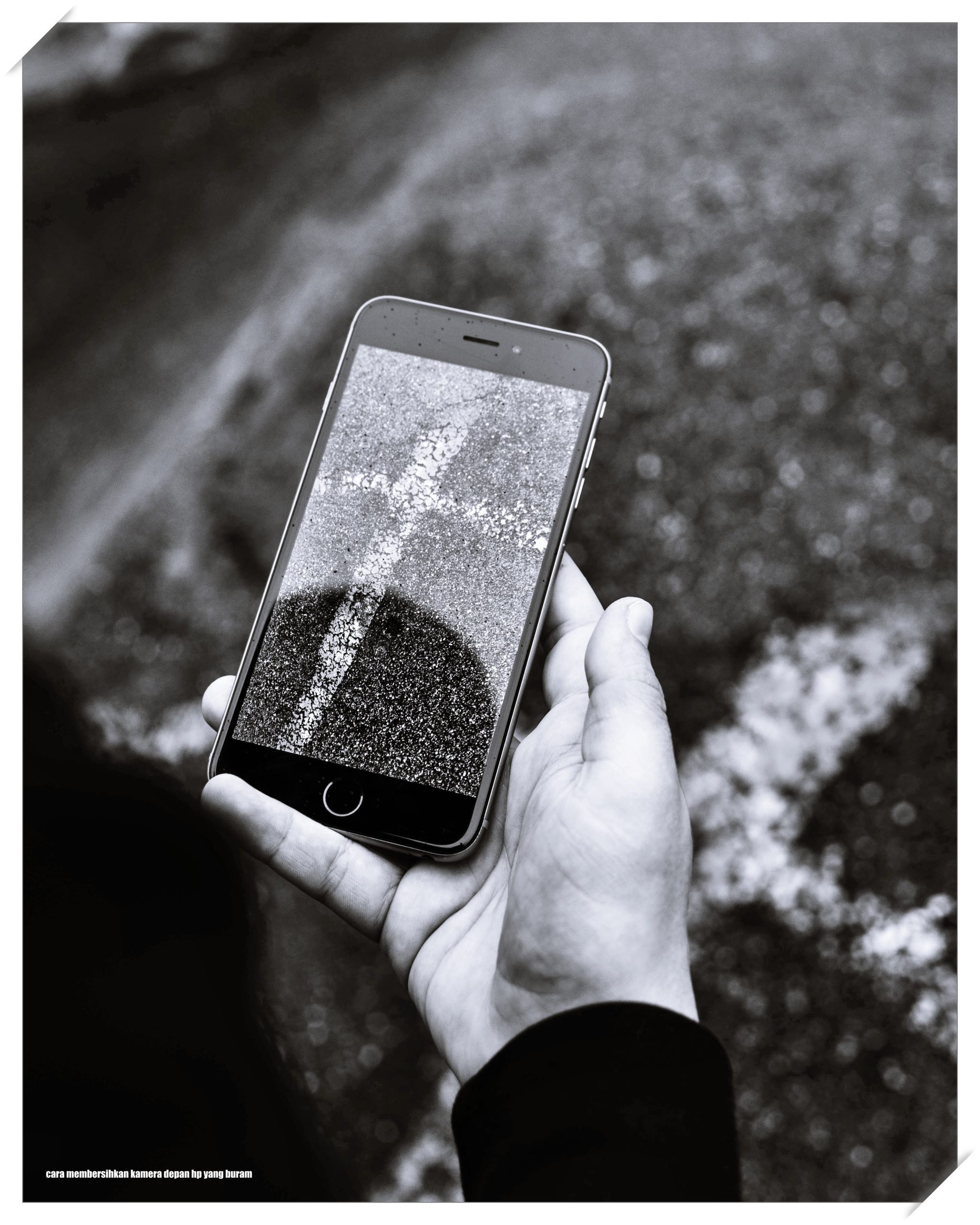
3. Menggunakan Pasta Gigi
Jika kamera depan HP masih belum terlihat jernih setelah menggunakan cairan pembersih kacamata, kamu bisa mencoba menggunakan pasta gigi. Caranya, teteskan sedikit pasta gigi pada kain mikrofiber. Kemudian, usapkan secara perlahan pada kamera depan dengan gerakan melingkar. Setelah itu, bersihkan kamera dengan menggunakan tisu atau lap mikrofiber yang bersih.
4. Menggunakan Penghapus Pensil
Apabila kamera depan HP masih terlihat buram setelah menggunakan pasta gigi, kamu bisa mencoba membersihkannya dengan menggunakan penghapus pensil. Caranya cukup mudah, yaitu gosok-gosokkan penghapus pensil pada kamera depan secara perlahan. Usahakan gerakan yang dilakukan melingkar agar kotoran atau noda pada lensa kamera dapat terangkat. Setelah itu, keringkan kamera dengan menggunakan lap mikrofiber.
5. Membersihkan Dalam Service Center
Jika langkah-langkah di atas tidak berhasil membersihkan kamera depan HP yang buram, mungkin ada masalah lain yang perlu diperbaiki oleh teknisi. Kamu bisa membawa HP kamu ke service center resmi dari produsen HP tersebut. Mereka akan melakukan pemeriksaan dan membersihkan kamera depan HP yang buram dengan peralatan dan bahan yang lebih sesuai.
Cara Memperbaiki Kamera Depan HP Yang Buram – 6 Info Final

1. Menghapus Aplikasi yang Menggunakan Kamera Depan
Jika kamera depan HP kamu buram saat digunakan dalam aplikasi tertentu, mungkin ada masalah dengan aplikasi tersebut. Kamu bisa mencoba menghapus dan menginstal ulang aplikasi tersebut untuk memperbaiki masalahnya. Jika setelah menghapus dan menginstal ulang aplikasi kamera masih buram, kamu bisa mencoba cara-cara lain yang akan dibahas berikutnya.
2. Membersihkan Lensa Kamera
Langkah pertama yang bisa kamu lakukan adalah membersihkan lensa kamera depan HP dari debu atau kotoran yang menempel. Kamu bisa menggunakan lap mikrofiber atau kain yang lembut untuk membersihkannya. Bersihkan lensa dengan gerakan yang lembut dan hindari menggosok terlalu keras untuk menghindari goresan pada lensa.
3. Memeriksa Pengaturan Kamera
Selanjutnya, periksa pengaturan kamera di ponsel kamu. Pastikan pengaturan kamera depan sudah diatur dengan benar dan tidak terjadi perubahan yang tidak disengaja. Kamu juga bisa mencoba mengatur ulang pengaturan kamera atau menghidupkan mode pengaturan otomatis untuk melihat apakah hal ini dapat memperbaiki kualitas kamera depan yang buram.
4. Membersihkan Cache Aplikasi Kamera
Cache merupakan data sementara yang disimpan oleh aplikasi agar dapat mempercepat akses dan penggunaan aplikasi. Terkadang, cache yang terlalu banyak dapat menyebabkan kamera depan menjadi buram atau tidak jernih. Oleh karena itu, cobalah membersihkan cache aplikasi kamera di ponsel kamu. Caranya cukup masuk ke pengaturan, pilih aplikasi, dan cari aplikasi kamera. Setelah itu, pilih opsi untuk membersihkan cache aplikasi.
5. Menghapus Aplikasi Pihak Ketiga
Jika kamu menggunakan banyak aplikasi pihak ketiga yang memerlukan akses kamera depan, mungkin salah satu aplikasi tersebut menyebabkan kamera menjadi buram. Kamu bisa mencoba menghapus aplikasi-aplikasi tersebut untuk melihat apakah masalah kamera yang buram dapat teratasi.
6. Mengganti Kamera Depan
Jika semua cara di atas tidak membuahkan hasil, kemungkinan besar ada masalah pada hardware kamera depan. Kamu bisa membawa ponsel ke service center resmi untuk diperiksa dan memperbaiki kamera depan yang buram. Mereka akan memberikan solusi terbaik sesuai dengan masalah yang terjadi pada kamera depan HP kamu.
Demikianlah beberapa cara untuk membersihkan dan memperbaiki kamera depan HP yang berembun atau buram. Semoga informasi yang kami berikan dapat membantu kamu mengatasi masalah kamera depan pada ponsel. Jangan lupa untuk selalu merawat dan membersihkan kamera depan secara rutin agar tetap dapat menghasilkan gambar dan video yang jernih dan tajam. Terima kasih telah membaca artikel ini.






